Windows开机自动宽带连接设置攻略
时间:2025-05-10 20:02:08 101浏览 收藏
在Windows 10系统中,用户可以通过创建并设置.bat文件来自动连接宽带。本文详细介绍了如何在开机时自动启动宽带连接的步骤。首先,创建一个文本文档并输入特定的rasdial代码,然后将其保存为.bat文件。接着,通过任务计划程序设置开机自动运行该文件,确保宽带连接在系统启动时自动建立。适用于需要在开机时自动连接宽带的用户,操作简单易行。
许多用户希望在Windows 10系统启动时自动连接宽带,以下是实现这一需求的步骤。
首先,创建一个新的文本文档,并在其中输入以下代码:
rasdial 宽带连接名称 账号 密码
例如,我的连接代码如下:
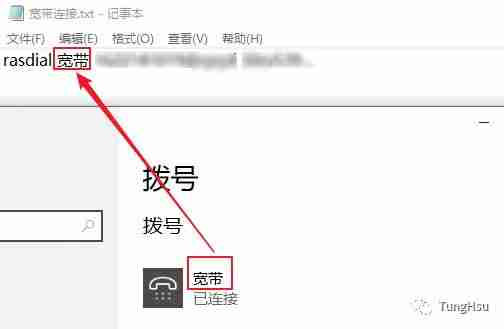
接下来,将文本文档的后缀从.txt更改为.bat,并确认更改。
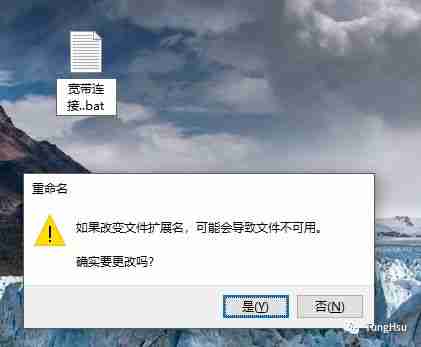
如果没有输入错误,你可以双击这个.bat文件来进行宽带连接。接下来,我们将设置开机自动启动此连接。
首先,打开控制面板:
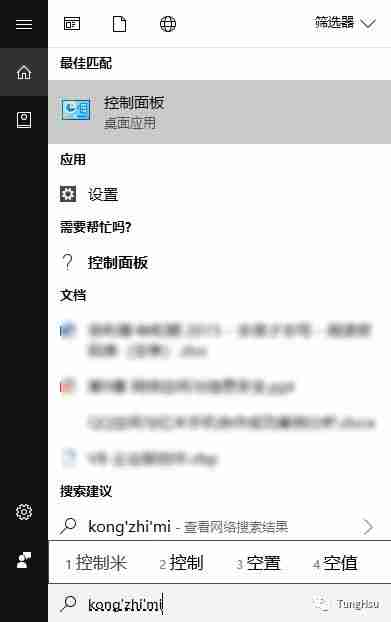
将查看方式设置为“小图标”:

找到并打开“管理工具”,注意不同版本的Windows可能图标位置有所不同,但方法一致。
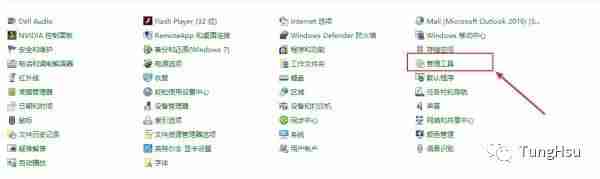
双击打开“任务计划程序”,为了日后方便,你可以在桌面创建一个该程序的快捷方式。
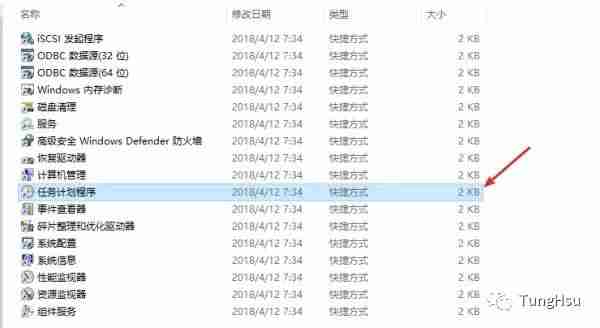
打开后,右键点击“任务计划程序库”,选择“创建基本任务”,然后打开它。
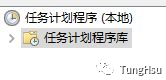
随意输入一个任务名称,然后点击“下一步”。
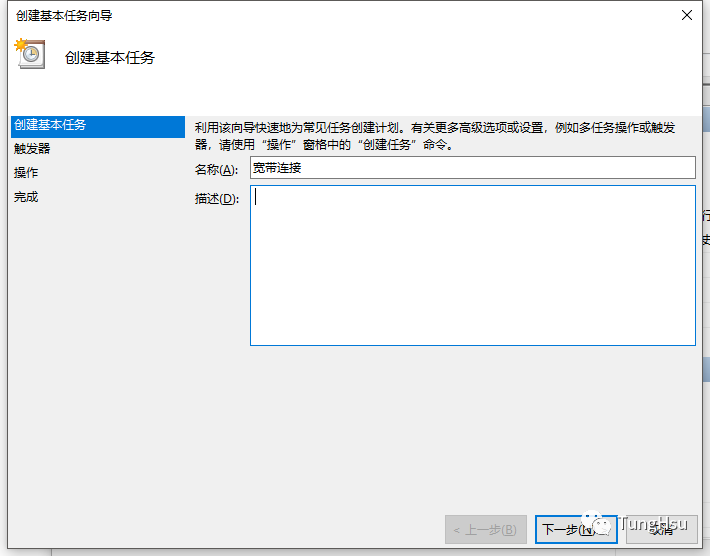
选择任意一个触发器,然后点击“下一步”。
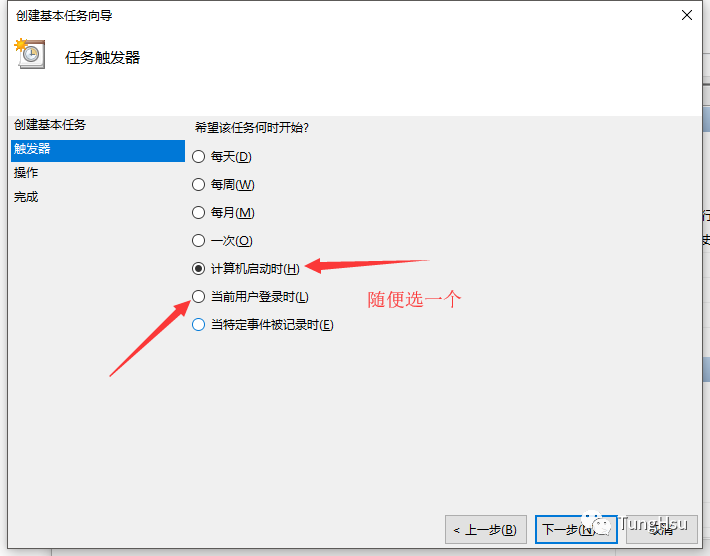
选择“启动程序”,然后点击“下一步”。
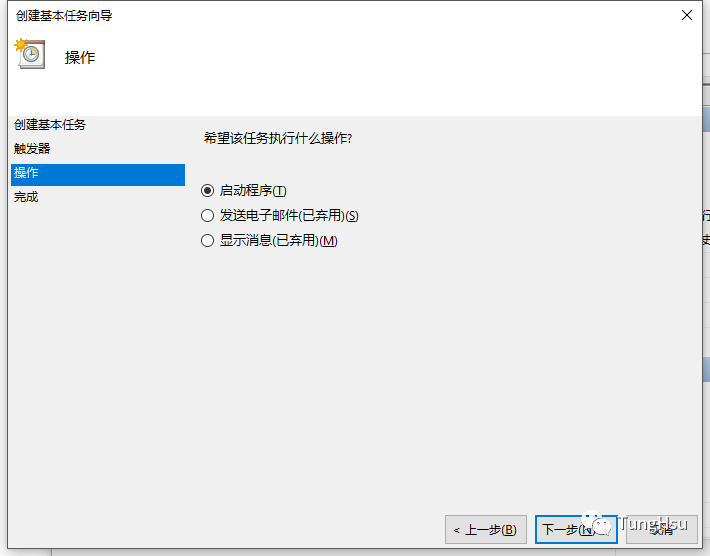
点击“浏览”查找刚才创建的.bat文件,或者直接在输入框中输入.bat文件中的代码。
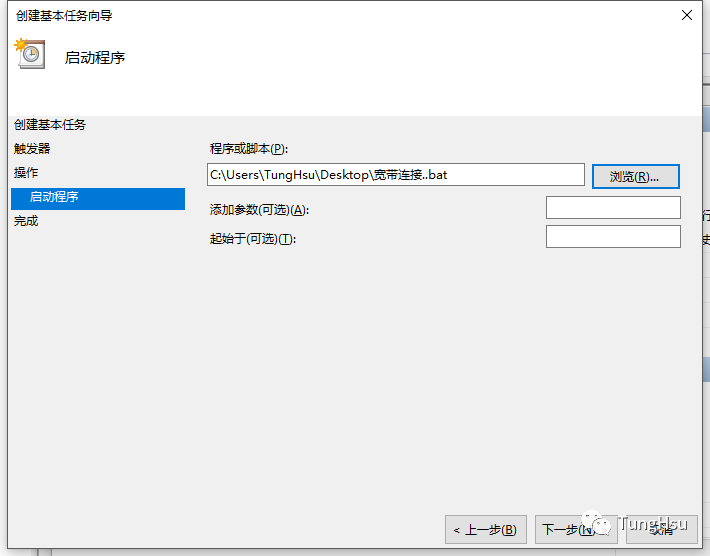
点击“下一步”,然后点击“完成”即可。
如果你是使用笔记本电脑,可以通过右键点击任务>>属性,在电源选项中进行如下设置,这样就可以仅在有电源连接时进行宽带连接(通常电源和网线同时存在)。
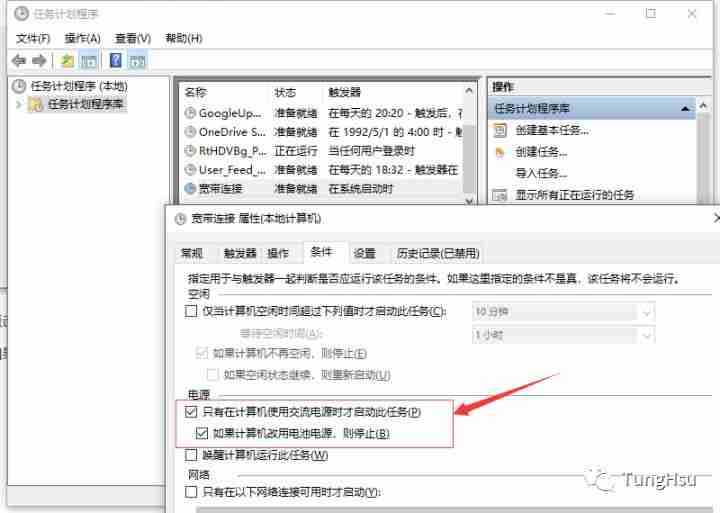
参考资料:Windows电脑如何不安装第三方软件设置定时关机?
本篇关于《Windows开机自动宽带连接设置攻略》的介绍就到此结束啦,但是学无止境,想要了解学习更多关于文章的相关知识,请关注golang学习网公众号!
-
501 收藏
-
501 收藏
-
501 收藏
-
501 收藏
-
501 收藏
-
273 收藏
-
107 收藏
-
141 收藏
-
181 收藏
-
241 收藏
-
424 收藏
-
222 收藏
-
101 收藏
-
481 收藏
-
245 收藏
-
116 收藏
-
433 收藏
-

- 前端进阶之JavaScript设计模式
- 设计模式是开发人员在软件开发过程中面临一般问题时的解决方案,代表了最佳的实践。本课程的主打内容包括JS常见设计模式以及具体应用场景,打造一站式知识长龙服务,适合有JS基础的同学学习。
- 立即学习 543次学习
-

- GO语言核心编程课程
- 本课程采用真实案例,全面具体可落地,从理论到实践,一步一步将GO核心编程技术、编程思想、底层实现融会贯通,使学习者贴近时代脉搏,做IT互联网时代的弄潮儿。
- 立即学习 516次学习
-

- 简单聊聊mysql8与网络通信
- 如有问题加微信:Le-studyg;在课程中,我们将首先介绍MySQL8的新特性,包括性能优化、安全增强、新数据类型等,帮助学生快速熟悉MySQL8的最新功能。接着,我们将深入解析MySQL的网络通信机制,包括协议、连接管理、数据传输等,让
- 立即学习 500次学习
-

- JavaScript正则表达式基础与实战
- 在任何一门编程语言中,正则表达式,都是一项重要的知识,它提供了高效的字符串匹配与捕获机制,可以极大的简化程序设计。
- 立即学习 487次学习
-

- 从零制作响应式网站—Grid布局
- 本系列教程将展示从零制作一个假想的网络科技公司官网,分为导航,轮播,关于我们,成功案例,服务流程,团队介绍,数据部分,公司动态,底部信息等内容区块。网站整体采用CSSGrid布局,支持响应式,有流畅过渡和展现动画。
- 立即学习 485次学习
